- in Comment by Administrateur
Comment s'abonner avec Twitch Prime sur mobile
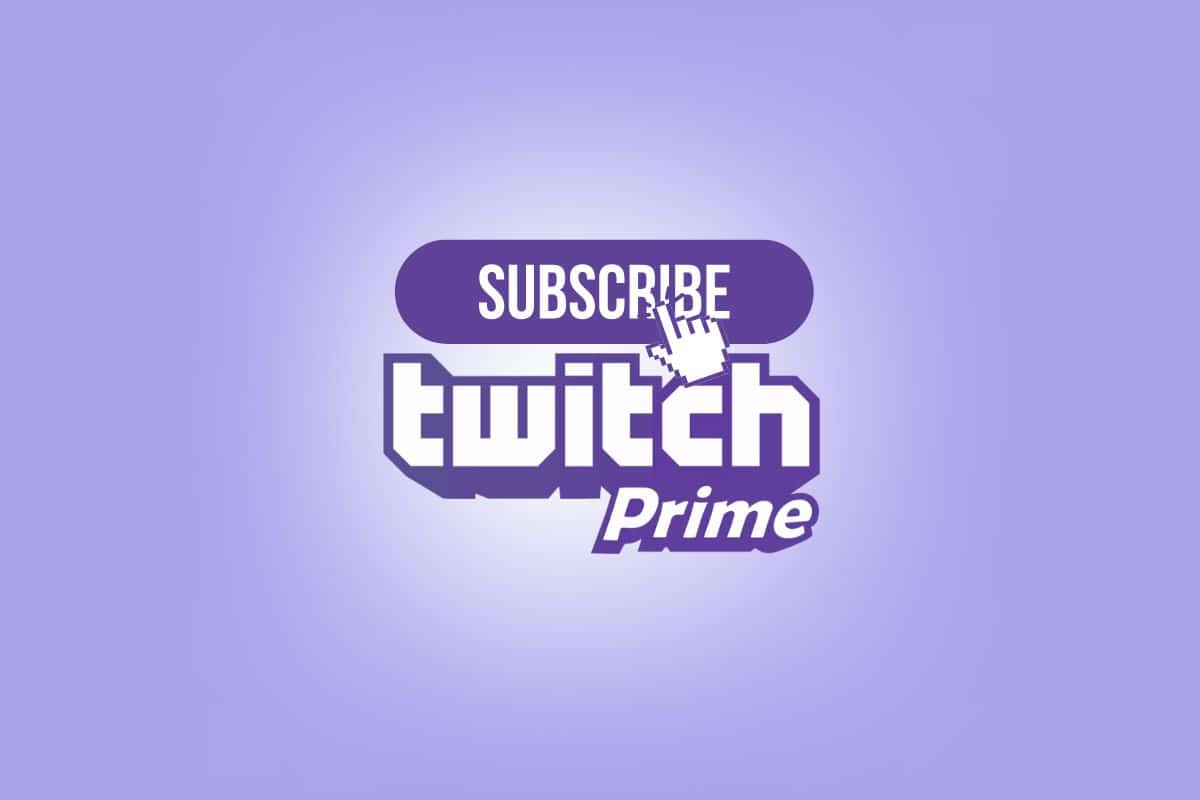
Twitch Prime sur mobile
Twitch est aujourd'hui l'une des plateformes de streaming vidéo les plus populaires au monde. De même, il s’agit de la plateforme de streaming incontournable pour les joueurs, les streamers et les tournois de jeux eSports. Cette plateforme de streaming vidéo en direct s’adresse à toutes sortes de streamers. Il compte également l’un des utilisateurs quotidiens les plus actifs de toutes les plateformes de streaming vidéo. Les abonnés Amazon Prime peuvent désormais facilement obtenir Twitch Prime (actuellement Prime Gaming).
Avoir Twitch Prime permet à l'utilisateur de s'abonner à n'importe quelle chaîne partenaire ou affiliée. Twitch est également disponible sur les ordinateurs de bureau ainsi que sur les appareils mobiles. Certains nouveaux utilisateurs de Twitch ne savent peut-être pas comment s'abonner sur Twitch mobile. Dans ce cas, vous pouvez découvrir tous les guides étape par étape dont vous avez besoin pour procéder. Par conséquent, cet article concerne les informations sur la façon de s'abonner avec Twitch Prime sur mobile et comment s'abonner avec Twitch Prime sur Android et iPhone.
Il n'existe pas de moyen direct de s'abonner à un streamer en utilisant Twitch Prime sur l'application mobile Twitch (iPhone ou Android) en raison des limitations des achats intégrés. Cependant, voici deux solutions pour obtenir un résultat similaire :
Méthode 1 : Utilisation du site Web de bureau
-
Ouvrir un navigateur Web sur votre appareil mobile et accédez au site Web de Twitch : https://www.twitch.tv/.
-
Connexion à votre compte Twitch si vous n'êtes pas déjà connecté.
-
Accédez à la chaîne du streamer que vous souhaitez prendre en charge avec un abonnement Prime.
-
Localisez le bouton d'abonnement sous le lecteur vidéo ou la section bio du streamer sur la page de la chaîne.
-
Appuyez sur le bouton d'abonnement. Une fenêtre contextuelle apparaîtra affichant les options d'abonnement.
-
Recherchez l'option mentionnant « Prime Sub » ou « Abonnez-vous avec Prime ». Cela peut être affiché à côté d’autres niveaux payants.
-
Appuyez sur « Prime Sub » ou « Abonnez-vous avec Prime » si disponible. Si vous disposez d'un abonnement Prime actif lié à votre compte Twitch, vous devriez pouvoir vous abonner gratuitement à la chaîne en utilisant Prime.
Voir aussi:
Comment annuler l'abonnement Walmart Plus
Comment afficher l'historique des commentaires YouTube sur Android
Méthode 2 : utilisation de l'application mobile en mode bureau (Android uniquement)
Remarque: Cette méthode ne fonctionne que pour les appareils Android dotés de navigateurs prenant en charge le mode bureau.
-
Ouvrez l'application mobile Twitch sur votre appareil Android.
-
Ouvrir la chaîne du streamer que vous souhaitez prendre en charge.
-
Ouvrez l'application de navigateur Web de votre téléphone.
-
Accédez à la barre d'adresse en haut du navigateur et saisissez l'URL suivante, en remplaçant « streamername » par le nom réel de la chaîne du streamer :
-
Appuyez sur les trois points dans le coin supérieur droit de la fenêtre du navigateur.
-
Sélectionnez « Demander un site de bureau » ou une option similaire dans le menu (la formulation peut varier en fonction de votre navigateur). Cela forcera le site Web à s’afficher en mode bureau.
-
Vous devriez maintenant voir la chaîne Twitch du streamer dans une vue de type ordinateur dans votre navigateur mobile.
-
Suivez les étapes 5 à 7 de la méthode 1 ci-dessus pour localiser et utiliser l’option « Prime Sub » ou « S’abonner avec Prime », si disponible.
En suivant ces méthodes, vous pouvez vous abonner à vos streamers préférés sur Twitch en utilisant votre abonnement Prime même lorsque vous utilisez l'application mobile. N'oubliez pas qu'un abonnement actif à Amazon Prime avec un compte Twitch lié est requis pour que cela fonctionne.
Comment s'abonner avec Twitch Prime sur mobile
Les streamers Twitch tirent principalement leurs revenus de leurs chaînes grâce aux abonnements privilégiés et aux dons. Les téléspectateurs de la plateforme peuvent également bénéficier d'une expérience premium via Twitch Prime. Après le rachat de Twitch par Amazon, Twitch Prime est devenu encore plus accessible. Continuez à lire pour découvrir les étapes expliquant en détail comment souscrire à Twitch Prime sur mobile avec des illustrations utiles pour une meilleure compréhension.
Que devez-vous savoir sur Twitch Prime sur mobile ?
Twitch Prime (actuellement Jeu de premier ordre) sur mobile fonctionne de la même manière que sur ordinateur. Il est également plutôt simple de s'abonner à Twitch Prime sur mobile. De même, il est d’abord important de comprendre comment fonctionne Twitch Prime et comment l’obtenir facilement avant d’apprendre à s’abonner à un streamer.
- Pour vous abonner à une chaîne avec Twitch Prime, vous devez d'abord disposer d'un Abonnement Twitch Prime. Si vous disposez d'un compte Amazon Prime actif, vous pouvez le faire facilement en liant simplement votre compte Amazon Prime à votre compte Twitch.
- Vous pouvez allez à votre Compte Prime Gaming ainsi que les associez-y votre compte Twitch. Ne pas le faire signifie que vous devrez acheter un abonnement Twitch Prime ou Prime Gaming séparément.
- Une fois que vous avez fini d'obtenir un compte Twitch Prime et d'installer l'application mobile Twitch, vous pouvez simplement accéder au streamer de votre choix et vous abonner à sa chaîne Twitch.
Il est donc très simple d’apprendre à s’abonner sur Twitch mobile. Cependant, il n'est actuellement pas possible de s'abonner avec Twitch Prime sur mobile. Cela signifie que même avec un compte Prime Gaming, vous devez toujours payer un petit frais pour s'abonner à une chaîne sur Twitch mobile.
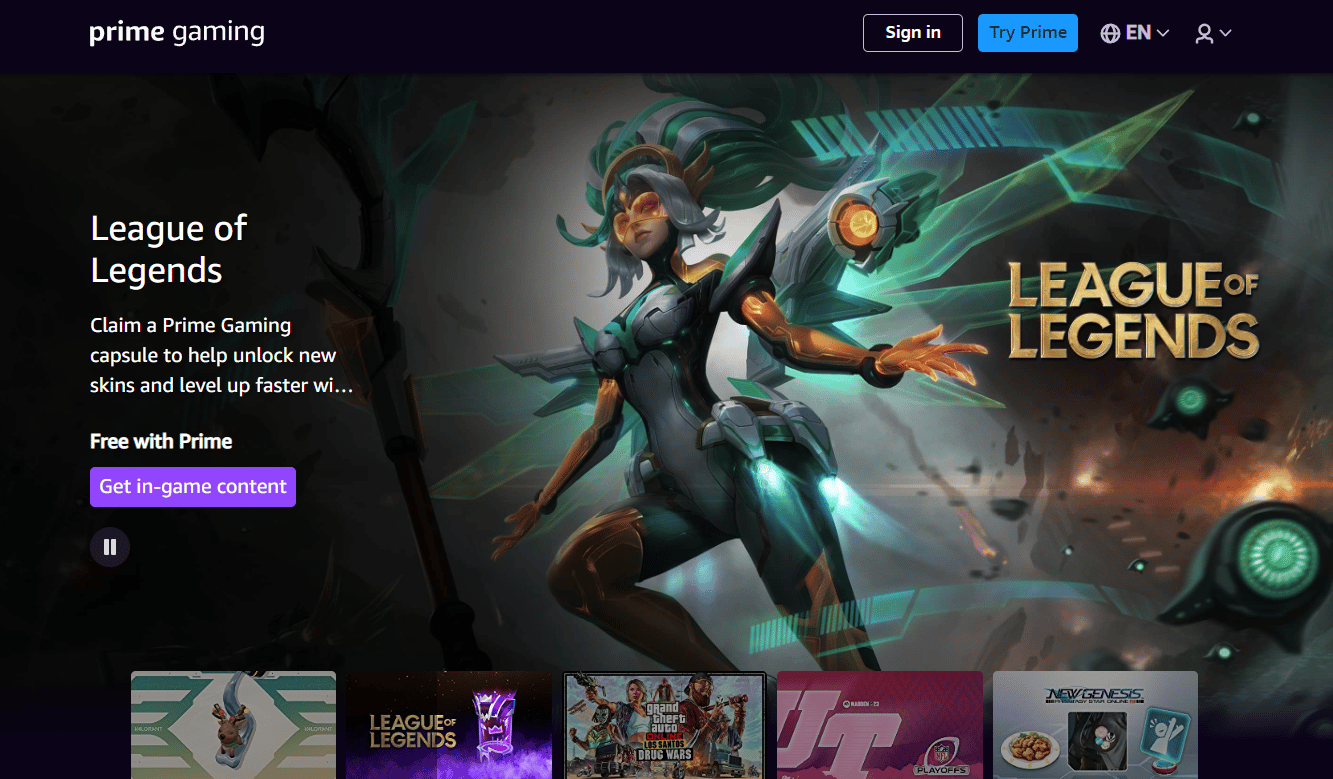
Lire aussi: OnlyFans peut-il voir qui est abonné ?
Comment s'abonner avec Twitch Prime sur mobile ?
Malheureusement, c'est actuellement pas possible d'utiliser Abonnement Twitch Prime ou Prime Gaming sur appareils mobiles. Bien que vous ne puissiez actuellement pas vous abonner avec Twitch Prime sur mobile, vous pouvez toujours souscrit aux créateurs tout en payant une somme modique. Il est plutôt simple de s’abonner aux streamers Twitch sur mobile.
Cependant, vous pouvez utiliser différents téléphones mobiles fonctionnant sous iOS ou Android. Le processus étape par étape pour s'abonner à Twitch Prime sur mobile sur l'une ou l'autre des plateformes peut être légèrement différent. Vous pouvez découvrir ces étapes en lisant ci-dessous.
Vous vous demandez peut-être comment souscrire à Twitch Prime sur Android. Bien que cette option ne soit pas encore disponible pour le moment, vous pouvez souscrire des abonnements payants à vos streamers Twitch préférés.
1. Ouvrez le Twitch application sur votre Android or iOS appareil.
2. Appuyez sur le Découvrez languette.
3. Accédez à un Chaîne du streamer Twitch en appuyant sur leur avatar ou nom.

4. Appuyez sur le S'abonner option.
Notes: Seulement Abonnement de niveau 1 est actuellement disponible sur les appareils mobiles.
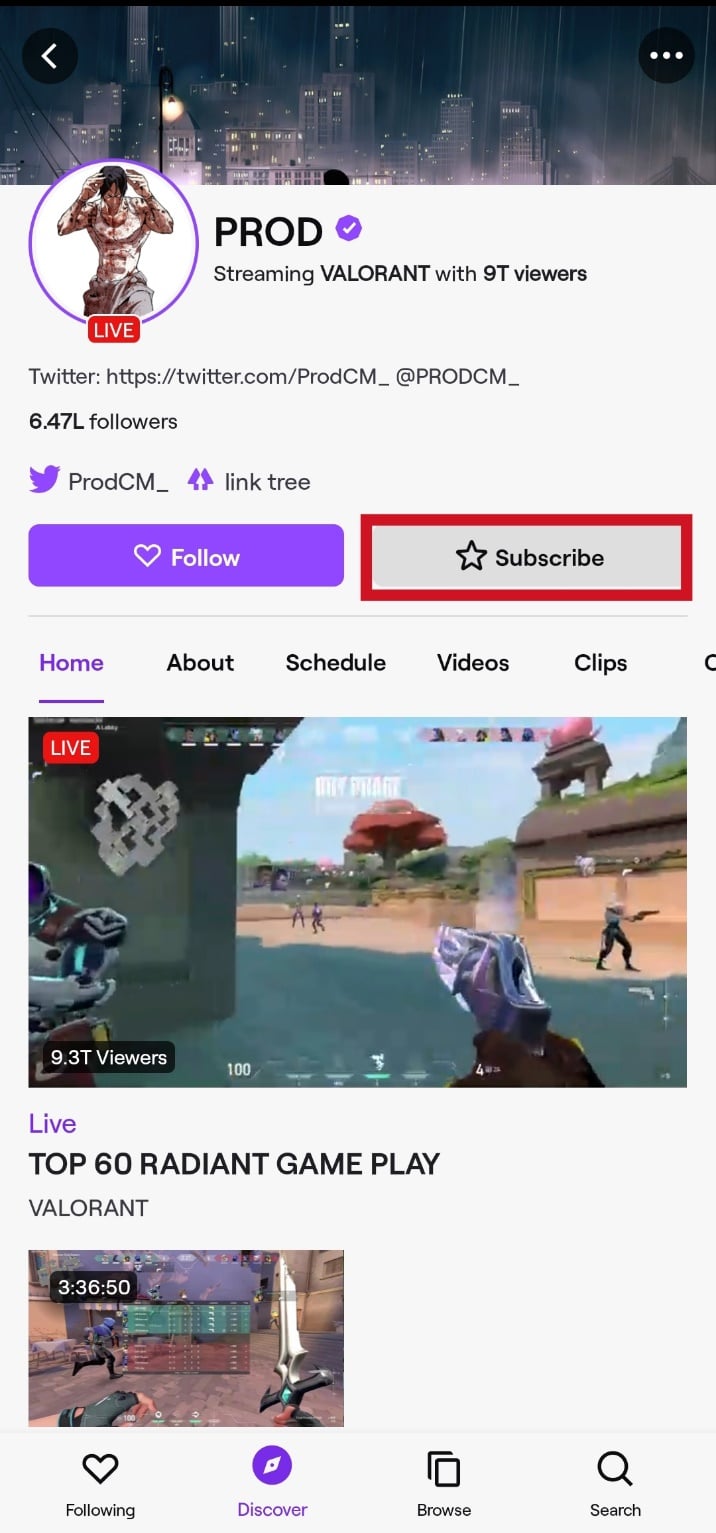
5. Sélectionnez l' plan souhaité pour l'abonnement.
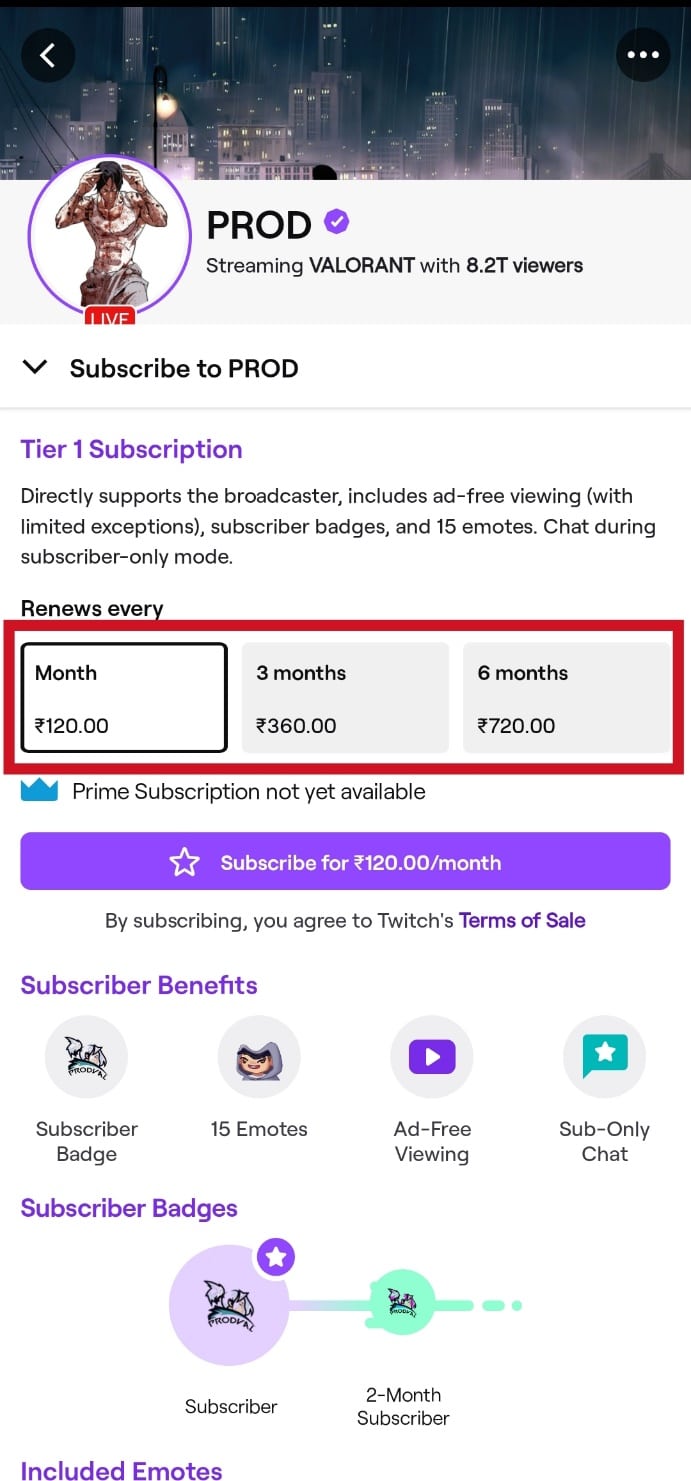
6. Appuyez sur le Abonnez-vous pour [prix du forfait] option.
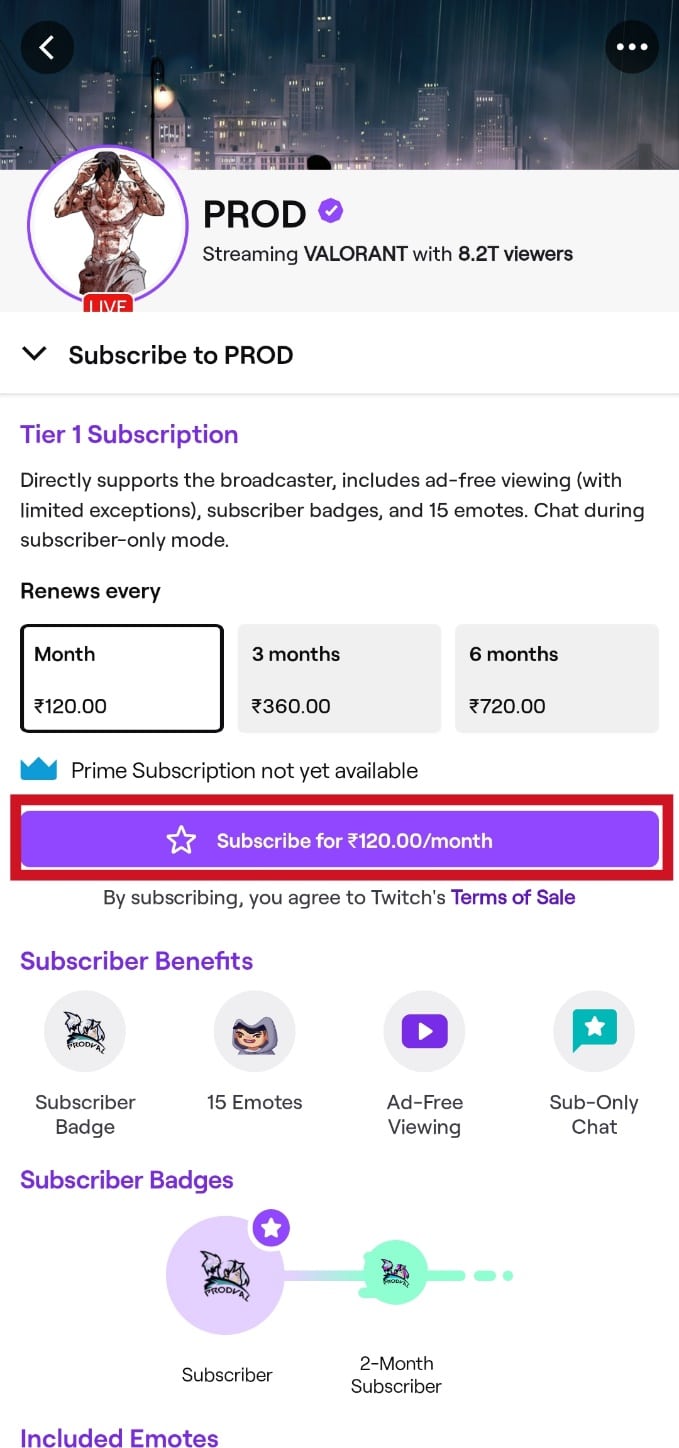
7. Entrer détails de paiement et confirmez l'achat.
Lire aussi: Comment changer la couleur du chat Twitch sur mobile
Foire Aux Questions (FAQ)
T1. Est-il possible de s'abonner avec Twitch Prime sur mobile ?
ans. Non, l'abonnement à un streamer avec Twitch Prime n'est malheureusement pas encore disponible sur mobile. De même, les utilisateurs mobiles ne peuvent souscrire qu’à des abonnements payants.
Q2. Pouvez-vous obtenir Twitch Prime sur mobile ?
ans. Oui, vous pouvez obtenir Twitch Prime sur les appareils mobiles. Tout ce que vous avez à faire est de lier votre compte Amazon Prime à votre compte Twitch. Cependant, vous ne pouvez pas obtenir certaines fonctionnalités de Twitch Prime sur mobile, y compris les abonnements Twitch Prime.
Q3. Sera-t-il possible de s'abonner à Twitch Prime sur mobile à l'avenir ?
ans. Les deux produits disposent d'une bonne possibilité que la fonctionnalité sera disponible sur les appareils mobiles à l'avenir. L'application mobile Twitch indique actuellement qu'un abonnement Prime n'est pas encore disponible. Il est donc possible que cela change à l’avenir.
Q4. Pouvez-vous annuler un abonnement sur Twitch mobile ?
ans. Oui, vous pouvez facilement annuler un abonnement sur Twitch mobile à tout moment. Tout ce que vous avez à faire est d'accéder à votre compte sur l'application mobile Twitch et de vous rendre dans Abonnements.
Q5. Quels types d'abonnements Twitch sont disponibles sur Twitch mobile ?
ans. Il n'existe actuellement qu'un Abonnement de niveau 1 disponible sur Twitch mobile. Par conséquent, les utilisateurs sur mobile peuvent s'abonner pour différentes périodes d'abonnement de niveau 1.
Q6. Est-il possible de s'abonner avec Twitch Prime sur iPhone ?
ans. N, il n'est pas possible de s'abonner avec Twitch Prime sur mobile. Par conséquent, il n’y a également aucune étape pour souscrire à Twitch Prime sur iPhone.
Q7. Est-il possible de s'abonner avec Twitch Prime sur Android ?
ans. N, il n'est pas possible de s'abonner avec Twitch Prime sur Android. Cela signifie également qu'il n'existe aucune solution de contournement pour souscrire à Twitch Prime sur Android.
Recommandé:
Nous espérons que vous avez appris comment s'abonner avec Twitch Prime sur mobile. N'hésitez pas à nous contacter avec vos questions et suggestions via la section commentaires ci-dessous. Faites-nous également savoir sur quel sujet vous souhaitez en savoir plus dans notre prochain article.